PS2018如何给图片添加光晕效果?
1、打开PS,将图片拖动到PS中。
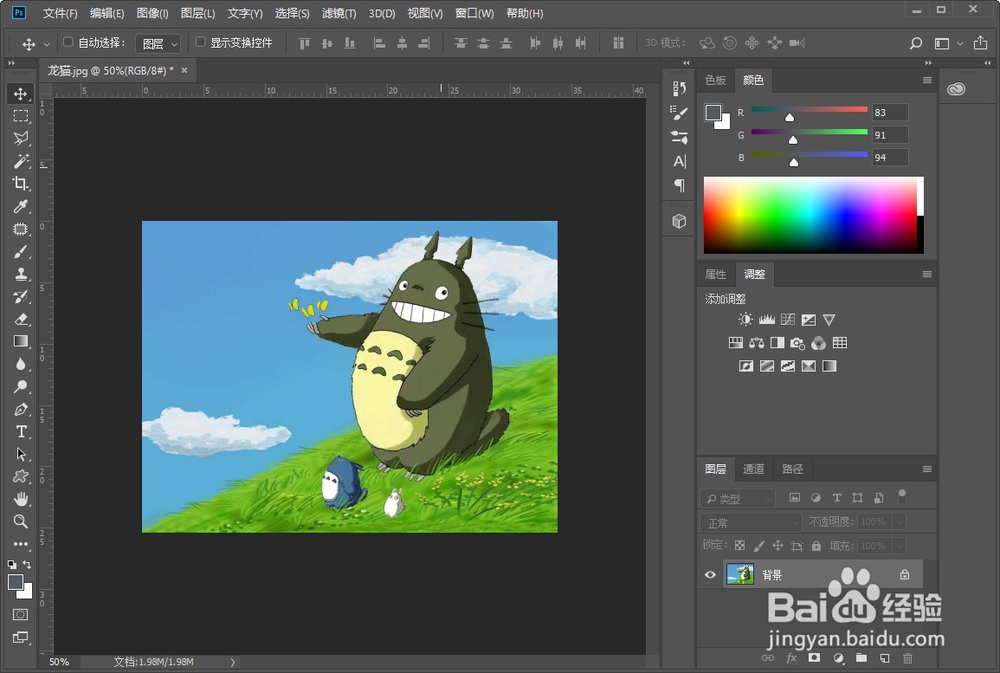
2、鼠标左键选中背景图层,按快捷键“Ctrl+j”快速复制新图层,为“图层1”。
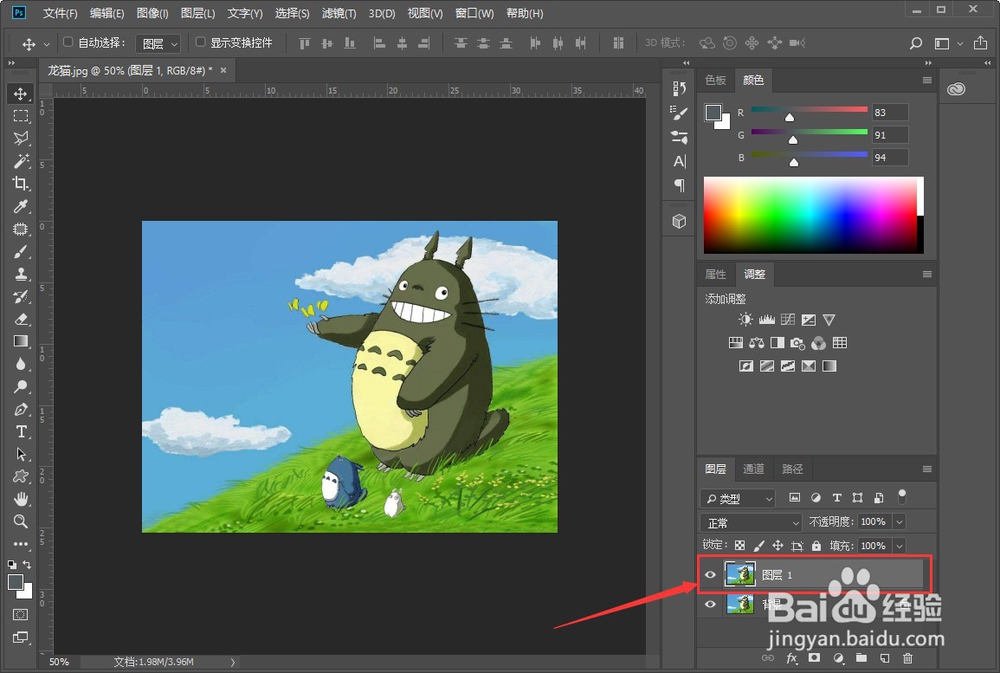
3、新建一个图层“图层2”。点击右下角图层窗口中的“新建图层”按钮,新建一个新的图层,如图所示。
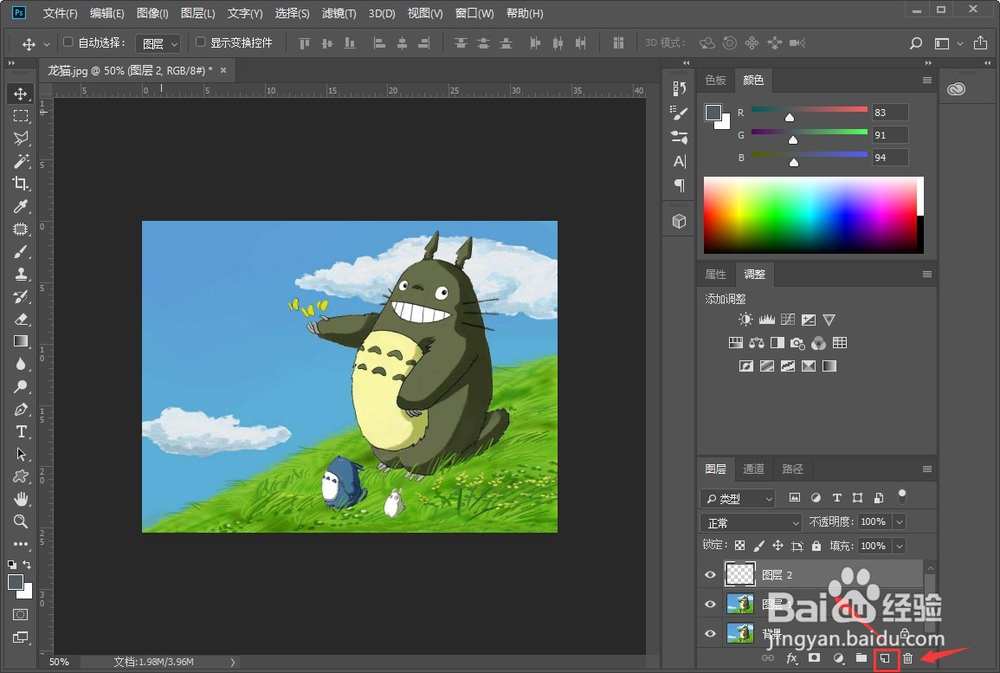
4、给新建的图层填充黑色。选中新建的图层2 ,然后点击菜单栏中的“编辑”按钮,在编辑的下拉菜单中选择“填充”。
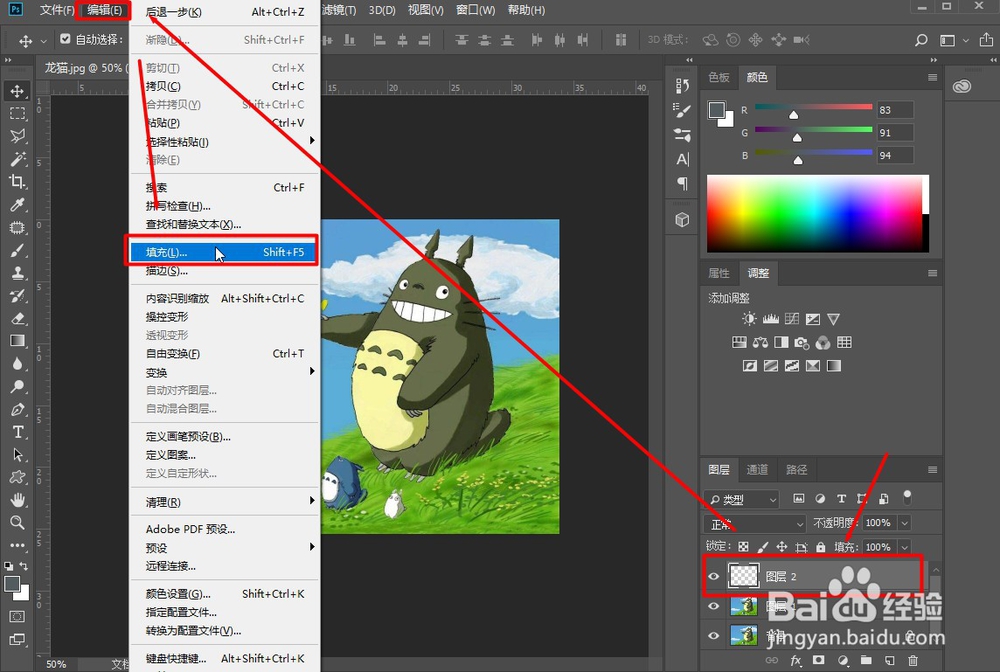
5、在填充窗口中,在内容的下拉菜单中选择“颜色”中的“黑色”,其他设置不变,然后点击“确定”。
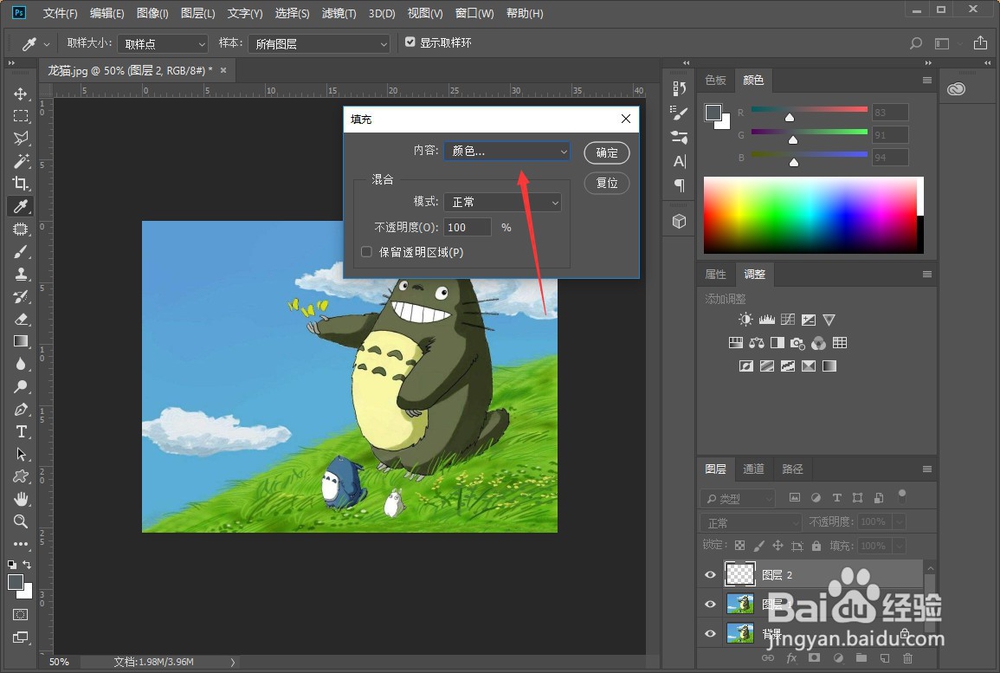
6、选中图层2,点击菜单栏中的“滤镜”,在滤镜的下拉菜单中选择“渲染”,在渲染的二级菜单中选择“镜头光晕”。

7、在镜头光晕窗口中,镜头类型的有四种(图片中红框部分),选择合适的,点击“确定”按钮。此处选择“电影镜头”。
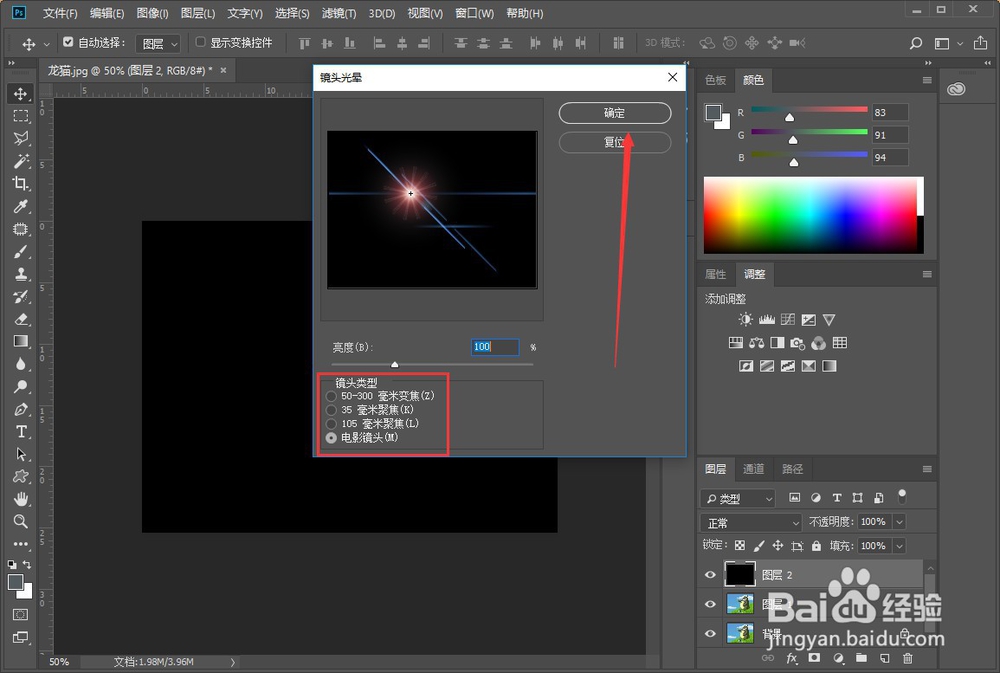
8、选中图层2,在右下角的图层窗口中,点击模式旁边的下三角符号,在弹出的菜单中选择“滤色”。
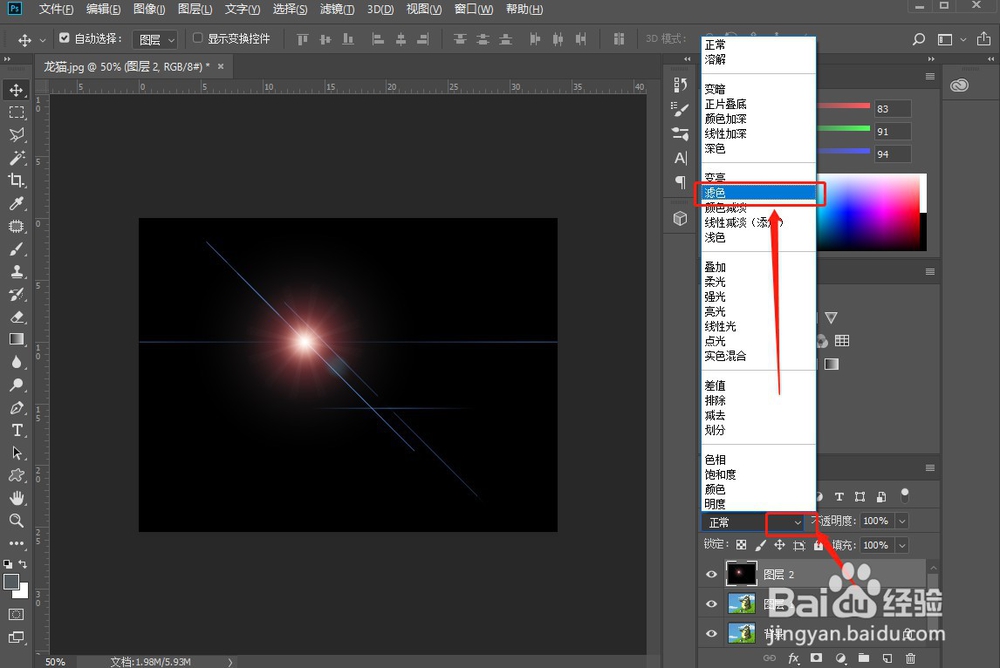
9、即可给图片给图片添加光晕效果,如图所示。
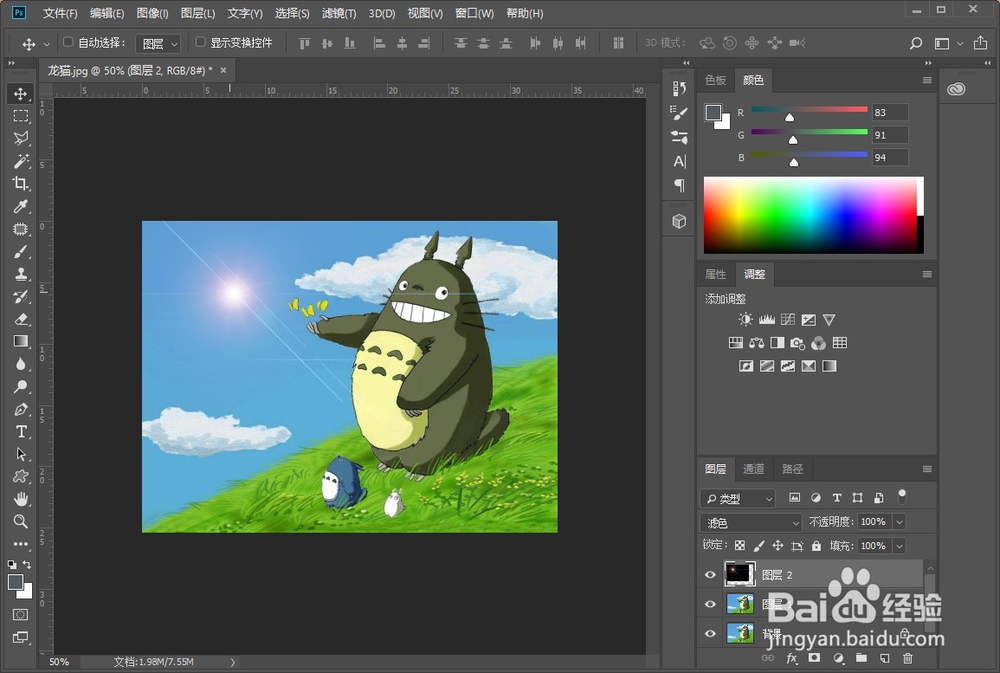
1、打开图片,复制图层1
2、新建图层2,填充黑色
3、滤镜-渲染-镜头光晕
4、改变模式为“滤色”
声明:本网站引用、摘录或转载内容仅供网站访问者交流或参考,不代表本站立场,如存在版权或非法内容,请联系站长删除,联系邮箱:site.kefu@qq.com。
阅读量:89
阅读量:115
阅读量:187
阅读量:51
阅读量:79